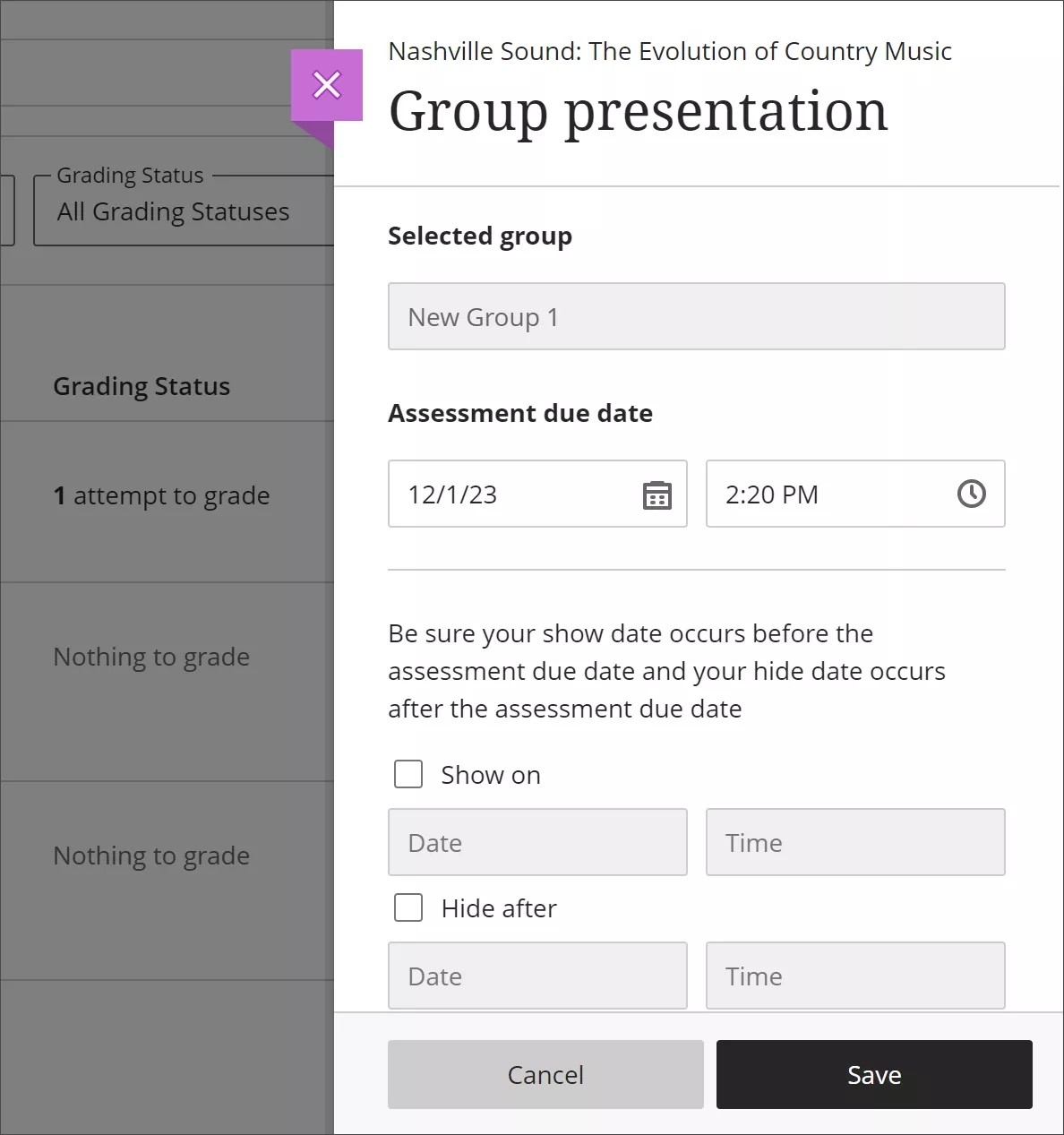Avaliar exercícios em grupo
Depois que os grupos enviarem os exercícios, você poderá acessar o trabalho deles no Boletim de Notas ou no curso. Atribua a mesma nota para todo o grupo ou avalie as contribuições de cada membro separadamente, se não tiverem contribuído da mesma forma. Não é possível mudar as alterações de nota ou a associação a grupos após o início da avaliação.
Nota
Não é possível habilitar a avaliação anônima ou paralela nos exercícios em grupo.
Na página de Envios, clique no nome de um grupo para iniciar a avaliação.
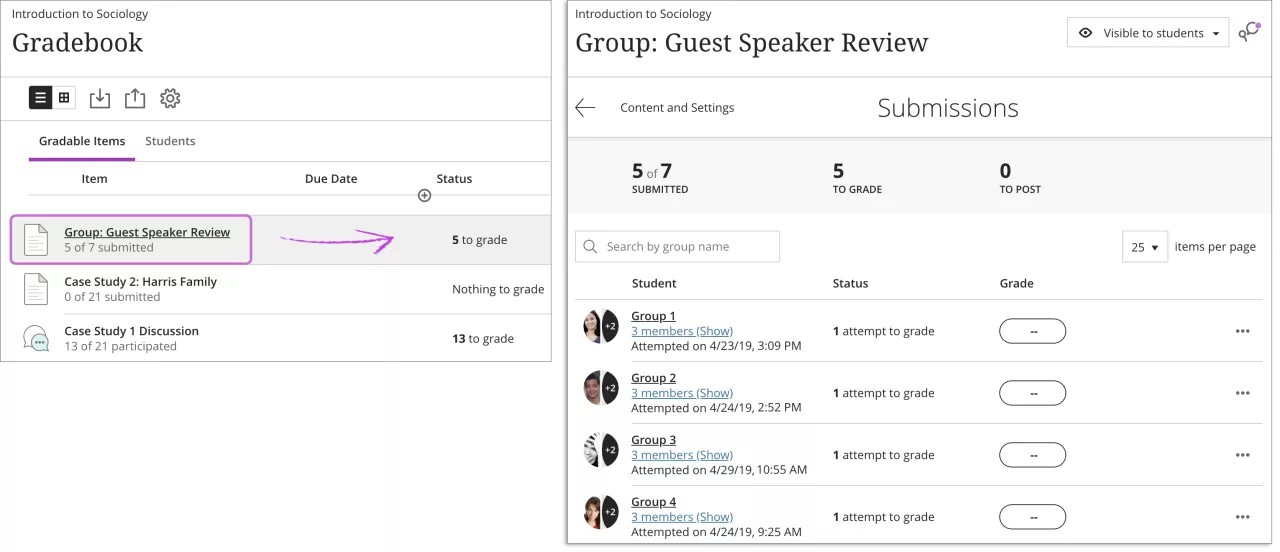
No envio de um grupo, você pode navegar para outros grupos com as setas anterior e próximo. Para ver os membros do grupo, expanda o grupo. Você também pode ver que membro enviou o trabalho em nome do grupo.
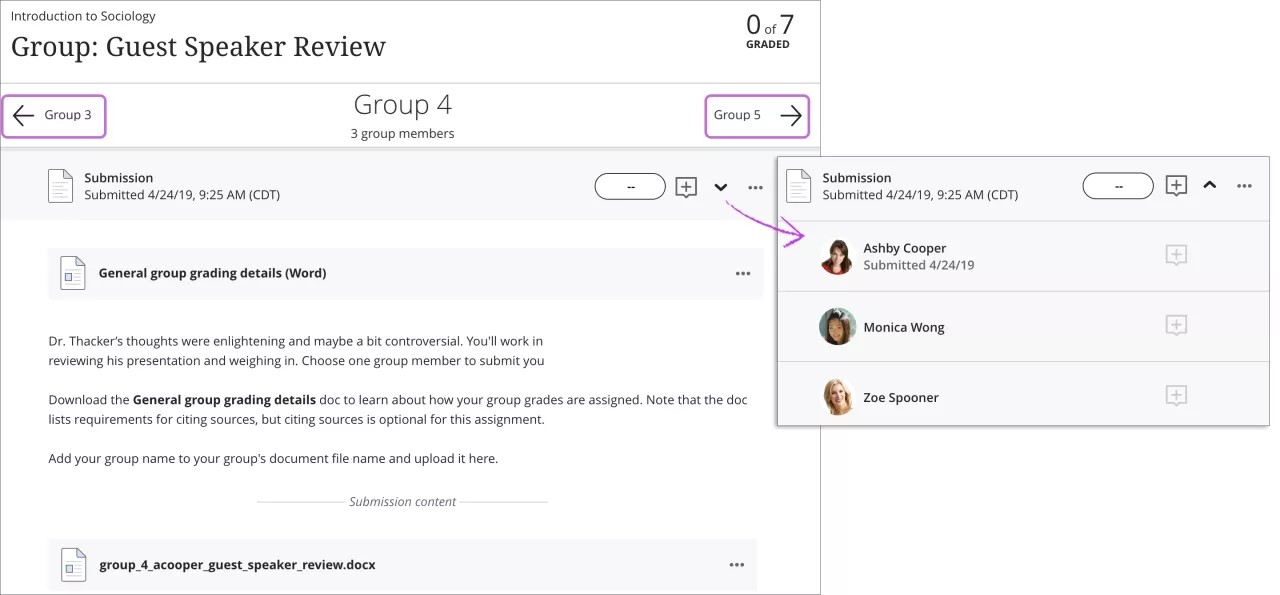
Clique no botão de comentários para abrir o painel de comentários. Você pode rolar para ver o exercício e fornecer uma nota. Adicione comentários gerais para o grupo na guia Grupo. Clique na guia específica e adicione comentários para cada aluno do grupo.
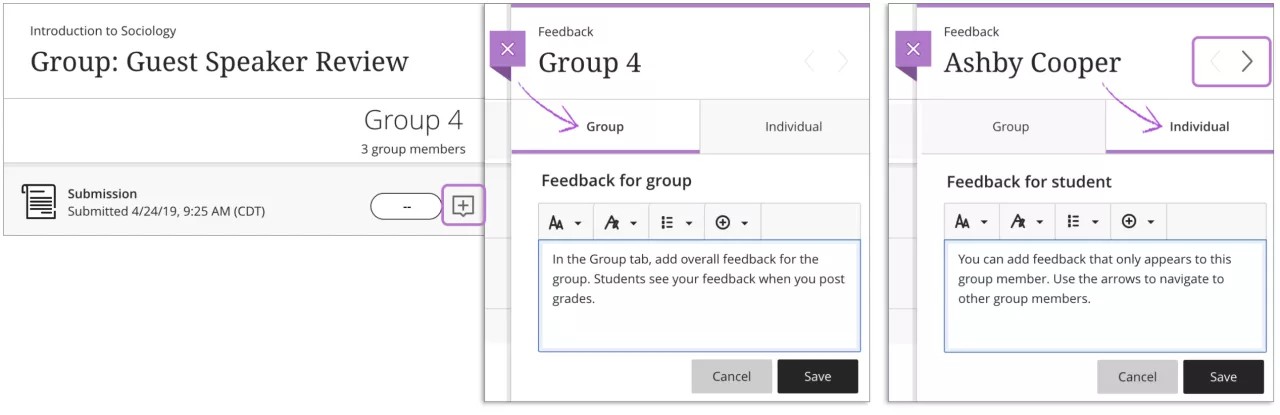
Ver e editar comentários
Expanda a lista de membros para ver os comentários para os membros específicos. Abra o menu e clique em Editar comentários para excluir ou alterar os comentários para o grupo ou membros específicos. Se você fizer alterações depois de publicar as notas, os alunos não serão notificados sobre os comentários atualizados ou excluídos.
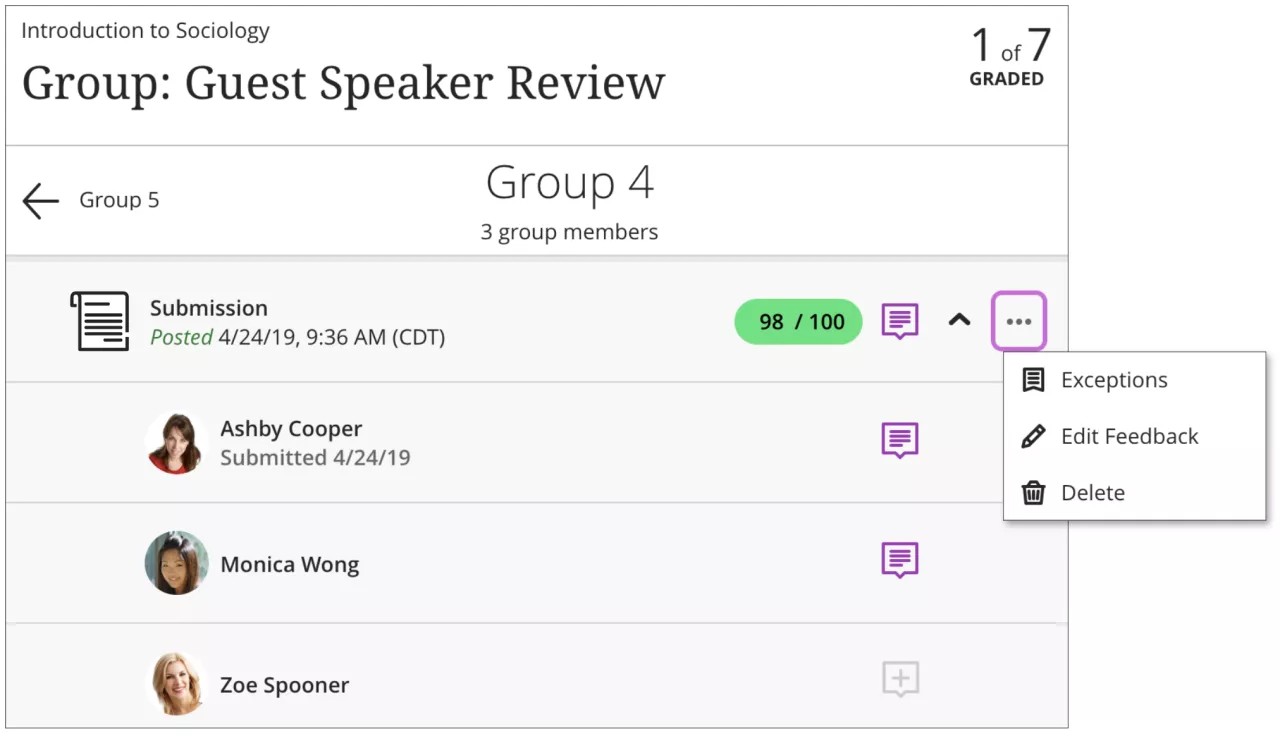
Visualização do aluno
Na linha do tempo, os alunos são notificados quando a nota do grupo for publicada. Se você tiver feito comentários ao grupo, eles serão exibidos com a nota. Os alunos podem clicar no título do exercício em grupo para abrir a Página de Notas no curso e acessar todas as notas.
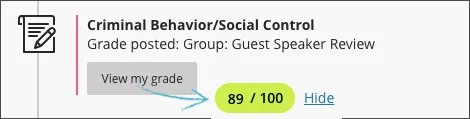
Os alunos podem acessar os comentários específicos e em grupo, se fornecidos.
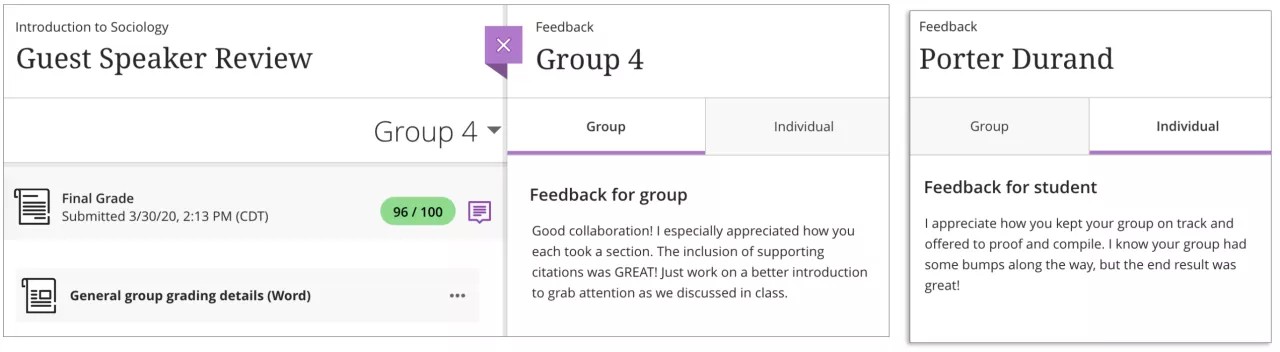
Atribuir uma nota diferente aos membros do grupo
Por padrão, todos os membros do grupo recebem a mesma nota para um exercício em grupo. Entretanto, você poderá alterar as notas específicas de alguns membros se sentir que as contribuições merecem uma nota diferente daquela dada ao grupo.
Na página de Envios, você pode atribuir uma nota para todo o grupo. Digite um valor na coluna da Nota. A nota é rotulada como Substituir porque você não a atribuiu a partir do envio em si.
Para atribuir uma nota diferente a um membro específico, expanda a lista do grupo e digite um valor na coluna de Nota desse membro. A nota geral do grupo é mostrada como Em andamento e a opção Publicar não será exibida porque alguns alunos não têm uma nota no exercício.
Depois que você atribuir uma nota ao grupo geral, você pode editar a nota específica do membro do grupo. Expanda a lista de membros do grupo e altere uma nota específica, conforme necessário. A nota geral do grupo será exibida como Várias. A nota do membro específico é rotulada como Substituir.
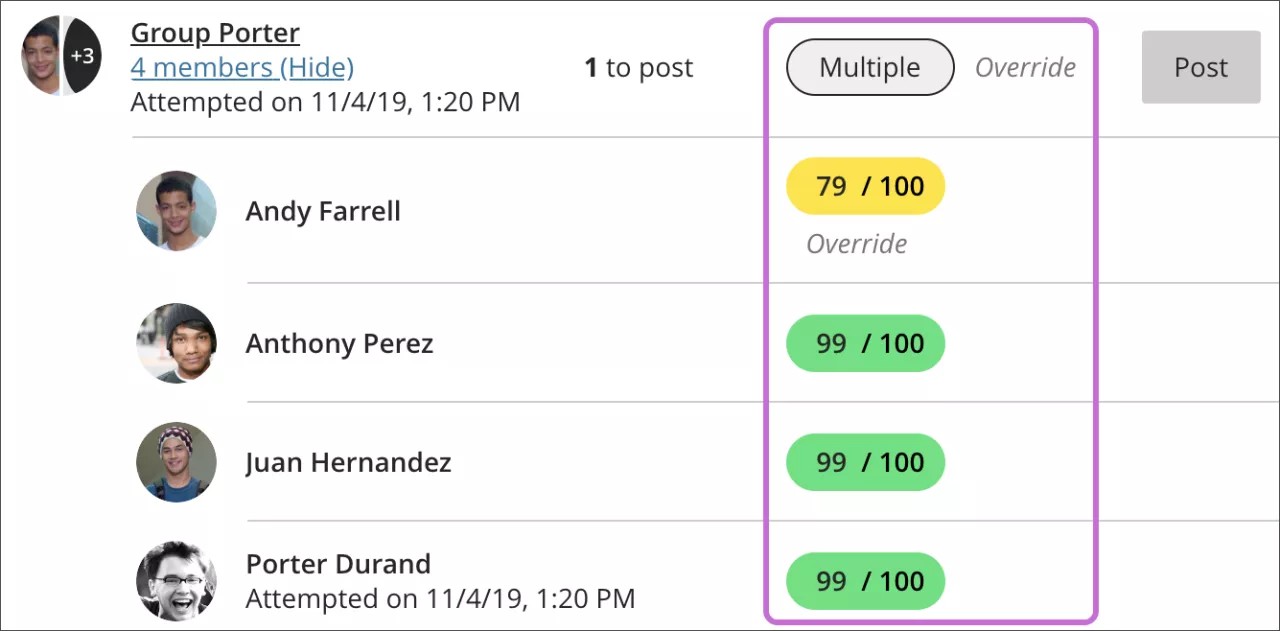
Você também pode avaliar diferentes notas na visualização em grade do Boletim de Notas. Clique na célula de um membro do grupo e todos os membros do grupo ficarão em destaque na grade. Edite a nota de um membro do grupo, conforme a necessidade. Você tem a opção de aplicar essa grade editada a todos no grupo.
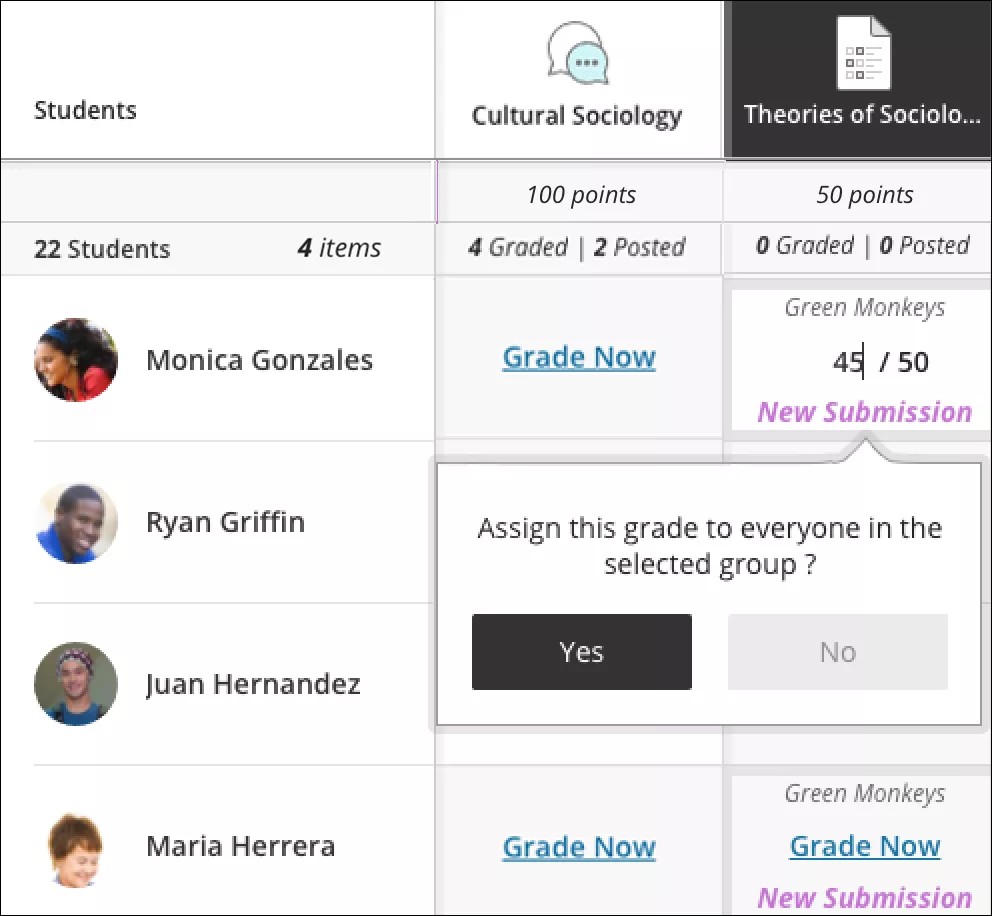
Posso mover os membros do grupo depois de ter avaliado algum trabalho?
Você pode mover os alunos para grupos diferentes e matricular novos alunos no seu curso. Novos membros podem acessar o trabalho que o grupo salvou até o momento. Novos membros também podem enviar trabalho em nome do grupo.
Quando os alunos com notas existentes são transferidos para grupos diferentes, as notas são transferidas com eles, mas o trabalho não. Esses novos membros do grupo mantêm as notas existentes. Suas notas não se aplicam ao resto do grupo. No entanto, se você não tiver avaliado o trabalho do novo grupo, o novo membro receberá a nova nota do grupo quando ela for atribuída.
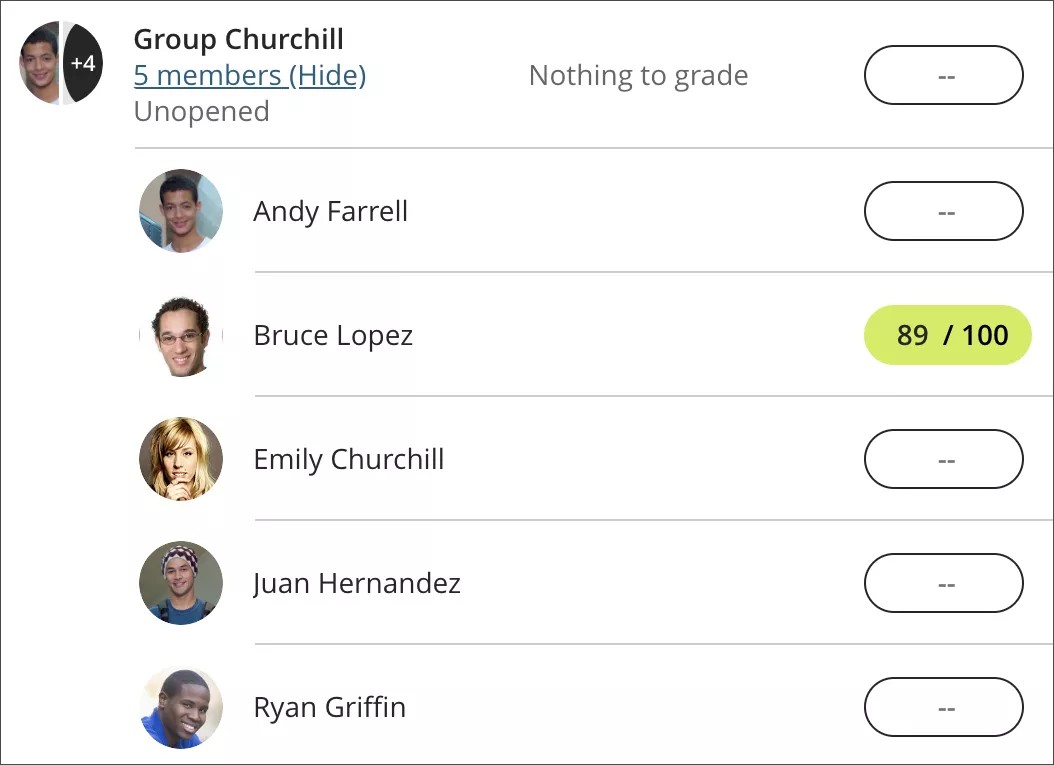
Se um grupo tiver recebido uma nota e você mover os alunos para esse grupo, será necessário avaliá-los manualmente.
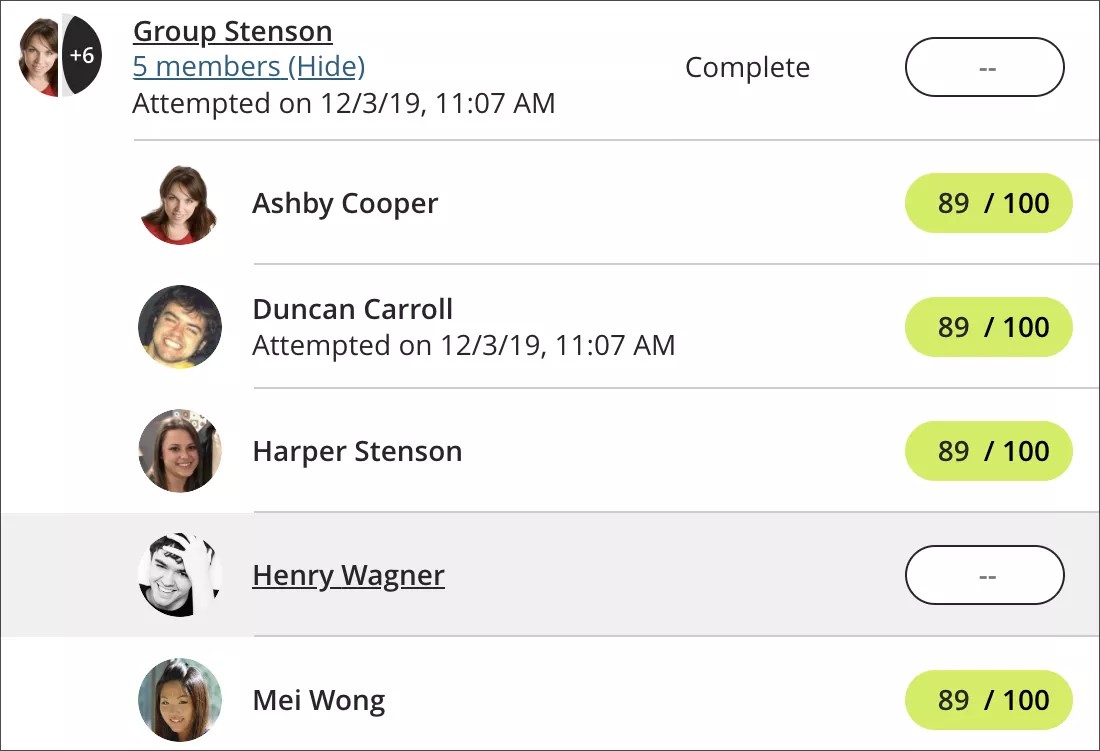
Exceções de avaliação em grupo
Você pode conceder uma exceção a um grupo para permitir várias tentativas de envio ou estender a data de entrega, mesmo que a avaliação em grupo esteja oculta de outros grupos. Como as extensões são atribuídas aos grupos individualmente, você pode definir diferentes datas de entrega ou número de tentativas para cada grupo.
Na página de Envios de uma avaliação de grupo, clique em Adicionar ou editar exceções para o grupo. Você também pode adicionar exceções na página de envio individual de um grupo.